Kysymys
Ongelma: Kuinka korjata "D3DCompiler_47.dll puuttuu" -virhe Windowsissa?
Hei, minulla on ongelma virheen kanssa: "Ohjelma ei voi käynnistyä, koska D3DCompiler_47.dll puuttuu tietokoneeltasi. Yritä asentaa ohjelma uudelleen korjataksesi ongelma." Vaikka en yleensä kiinnitä huomiota virheisiin, jotka eivät vaikuta sovelluksiin, tämä estää minua pelaamasta Warhammeria. Auttakaa!
Ratkaistu vastaus
"Ohjelma ei voi käynnistyä, koska D3DCompiler_47.dll puuttuu tietokoneeltasi. Yritä asentaa ohjelma uudelleen korjataksesi ongelma” on virhe, joka on jatkunut useiden vuosien ajan, ja kaikkien Windows-versioiden tietokoneen käyttäjät voivat kohdata sen. Ongelma on D3DCompiler_47.dll-tiedostossa, joka on yksi DirectX-tiedostoista[1] komponentit.
Microsoft DirectX on kokoelma sovellusliittymiä (Application Programming Interface)[2] ja sitä käytetään pääasiassa intensiivisiin multimediatehtäviin, kuten peliohjelmointiin, videon renderöintiin ja vastaaviin. Toisin sanoen, jos sinulla on ongelma D3DCompiler_47.dll (siis DirectX) kanssa, et ole pystyy suorittamaan liittyviä tehtäviä – sovellukset tai pelit eivät ehkä käynnisty, ohjaimet eivät käynnisty päivittää. Tämä ongelma on erityisen yleinen Photoshop-käyttäjien keskuudessa.
DirectX, nimittäin Direct3D API, käytetään usein videopelien kehittämisessä Windowsille. Siksi "Ohjelma ei voi käynnistyä, koska D3DCompiler_47.dll puuttuu tietokoneeltasi" -virhe kohdataan usein yritettäessä käynnistää erilaisia videopelejä.

Korjaus "Ohjelma ei voi käynnistyä, koska D3DCompiler_47.dll puuttuu tietokoneeltasi. Yritä asentaa ohjelma uudelleen ongelman korjaamiseksi" -virheestä, käyttäjien on suoritettava vianmääritys, koska komponentin epäonnistumisen syyt voivat vaihdella suuresti, mukaan lukien:
- Vioittunut tai vioittunut D3DCompiler_47.dll-tiedosto
- Poistettu vahingossa D3DCompiler_47.dll-tiedosto ohjelman asennuksen poistamisen aikana
- Vanhentunut Windows
- Järjestelmätiedostojen korruptio
- Haittaohjelmatartunta
- Vanhentuneet/yhteensopimattomat GPU-ohjaimet jne.
Tästä johtuen on olemassa useita eri tapoja korjata D3DCompiler_47.dll on puuttuva virhe, mukaan lukien tiedoston uudelleenrekisteröinti, siihen liittyvän ohjelman uudelleenasentaminen, tietokoneen tarkistaminen järjestelmätiedostojen vioittumisen varalta SFC-skannaus jne.
Siitä huolimatta, jos haluat suorittaa D3DCompiler_47.dll puuttuu virheenkorjauksen automaattisesti, voit ladata ja asentaa ReimageMac-pesukone X9 – Tämä ohjelmisto voi suorittaa erilaisia järjestelmäkorjauksia automaattisesti ja säästää usein käyttäjät suurilta PC-ongelmilta.
Korjaa 1. Päivitä Windows yhdessä DirectX: n kanssa
Vioittuneen järjestelmän korjaamiseksi sinun on ostettava lisensoitu versio Reimage Reimage.
DirectX on niin tärkeä osa Windows-käyttöjärjestelmää, että sen korjaustiedostot sisältyvät tärkeimpiin käyttöjärjestelmän päivityksiin. Siksi niin kauan kuin käytät Windows-päivityksiä, myös DirectX päivitetään. Voit tehdä sen seuraavasti:
- Napsauta hiiren kakkospainikkeella alkaa ja valita asetukset
- Mene Päivitys ja suojaus
- Napsauta oikealla puolella Tarkista päivitykset
- Odota, kunnes Widows lataa ja asentaa päivitykset
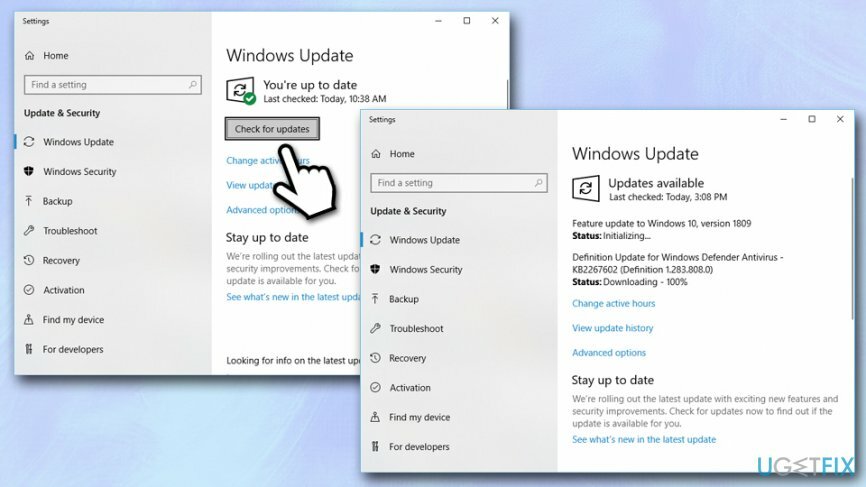
- Uudelleenkäynnistää järjestelmäsi
Huomautus: jos käytät Windows 7- tai 8-käyttöjärjestelmää, voit yrittää asentaa päivityksen KB4019990 tässä.
Korjaa 2. Lataa ja asenna uusimmat videoohjaimet
Vioittuneen järjestelmän korjaamiseksi sinun on ostettava lisensoitu versio Reimage Reimage.
Laiteajurit ovat tärkeitä osia kaikissa Windows-järjestelmissä, koska ne varmistavat normaalin toiminnan välillä laitteistot ja ohjelmistot – niitä voivat kehittää useat yritykset ja niillä on erilaisia tekniset tiedot. Ajurit toimivat yksinkertaisesti yhteyksinä näiden kahden välillä, ja jokainen kokoonpano käyttää eri ajureita.
Ohjaimet eivät kuitenkaan ole täydellisiä ja saattavat joskus lakata toimimasta useista syistä (kuten väärin asennetuista päivityksistä) johtuen. Vaikka käyttäjillä ei ole mitään syytä päivittää ohjaimia säännöllisesti, virheet, kuten "Ohjelma ei voi aloita, koska D3DCOMPILER_47.dll puuttuu tietokoneeltasi” voitaisiin korjata tekemällä tarkasti että.
Koska D3DCOMPILER_47.dll on DirectX-komponentti, joka liittyy siihen liittyvään grafiikkaan, sinun tulee ladata ja asentaa viimeisimmät päivitykset näytönohjaimellesi:
- Napsauta hiiren kakkospainikkeella alkaa -painiketta ja valitse Laitehallinta
- Laajenna Näytön sovittimet -osiosta nähdäksesi videoohjaimet
- Napsauta hiiren kakkospainikkeella ja GPU: n nimeä ja valitse Päivitä ohjain
- Valita Etsi päivitetty ohjainohjelmisto automaattisesti
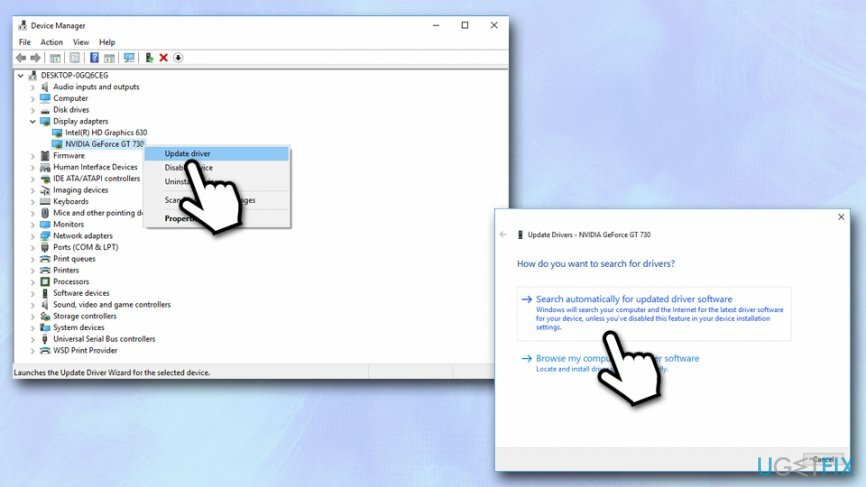
- Windows tekee automaattisesti lataa ja asenna uusimmat päivitykset
- Käynnistä uudelleen tietokoneellesi
Korjaa 3. Suorita tarkistus ammattimaisella haittaohjelmien torjuntaohjelmalla
Vioittuneen järjestelmän korjaamiseksi sinun on ostettava lisensoitu versio Reimage Reimage.
Jos kumpikaan kahdesta D3DCompiler_47.dll-tiedostosta ei puuttuu yllä luetelluista virheenkorjauksista ei toimi, sinun tulee yrittää tarkistaa järjestelmä haittaohjelmien varalta. Virusinfektio voi vioittaa useita käyttöjärjestelmän tiedostoja[3] ja estää sitä toimimasta normaalisti, mikä johtaa "Ohjelma ei voi käynnistyä, koska D3DCOMPILER_47.dll puuttuu tietokoneeltasi" -virheen.
Saatavilla on lukuisia kolmannen osapuolen tietoturvasovelluksia, jotka voivat havaita ja poistaa haittaohjelmia koneeltasi. Vaikka useimmilla myyjillä on ilmainen versio saatavilla, voit harkita lisenssin ostamista kattavan turvallisuuden takaamiseksi. Tai voit yksinkertaisesti käyttää Windows Defenderiä (Microsoft Defender), joka tulee Windowsin sisään ja on muuten ilmainen.
- Kirjoita Turvallisuus Windows-hakuun ja valitse Windowsin suojaus vaihtoehto
- Valitse Suojaus viruksilta ja uhilta
- Napsauta Skannausasetukset
- Valitse Täysi tarkistus ja napsauta sitten Skannaa nyt
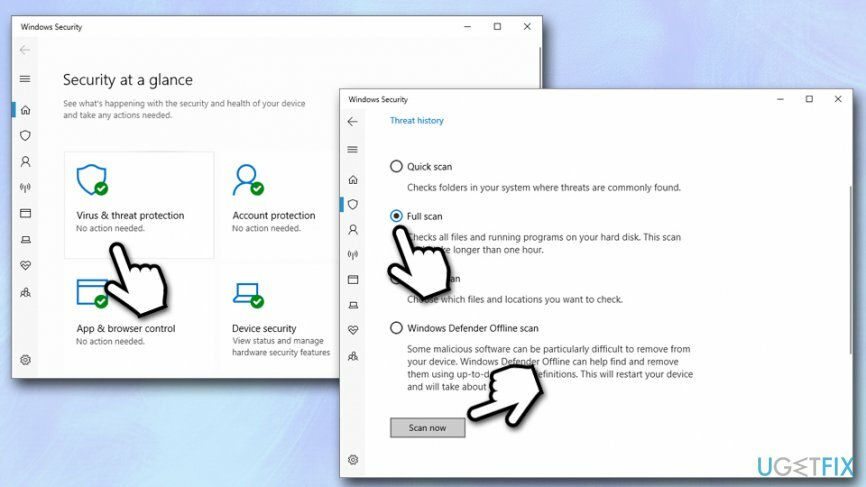
Korjaa 4. Rekisteröi D3DCOMPILER_47.dll-tiedosto uudelleen komentokehotteen kautta
Vioittuneen järjestelmän korjaamiseksi sinun on ostettava lisensoitu versio Reimage Reimage.
DLL-tiedostojen puuttuminen ei ole harvinaista, ja yksi tärkeimmistä korjauksista, joita voidaan käyttää, on yrittää rekisteröidä tiedostot uudelleen komentokehotteella. Suorita seuraavat vaiheet:
- Kirjoita cmd Windowsin hakukenttään
- Oikealla painikkeella päällä Komentokehote hakutulos ja valitse Suorita järjestelmänvalvojana
- Kirjoita uuteen ikkunaan seuraavat komennot ja paina Tulla sisään jokaisen jälkeen:
regsvr32 /u D3DCompiler_47.dll
regsvr32 /i D3DCompiler_47.dll
- Sulje komentokehote ja uudelleenkäynnistää sinun koneesi
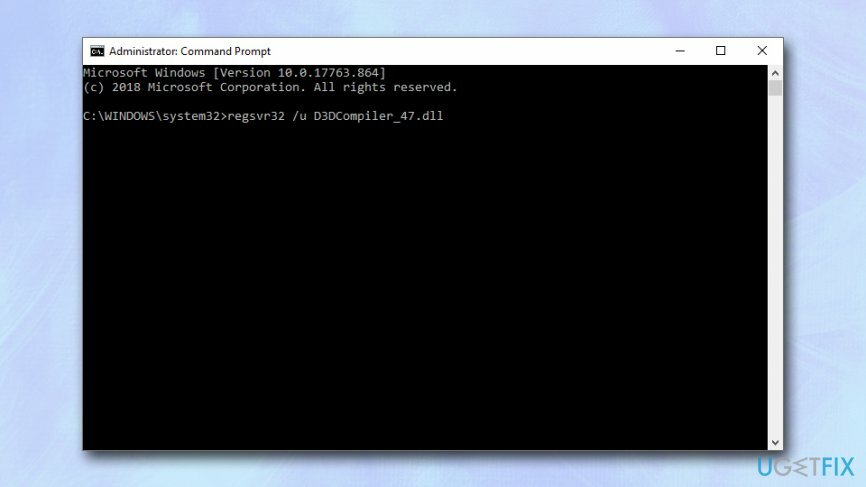
- Yritä käynnistää sovellus, joka näytti "Ohjelma ei voi käynnistyä, koska D3DCOMPILER_47.dll puuttuu tietokoneeltasi"
Korjaa 5. Suorita SFC-skannaus tarkistaaksesi järjestelmän vioittumisen
Vioittuneen järjestelmän korjaamiseksi sinun on ostettava lisensoitu versio Reimage Reimage.
SFC-skannaus on yksinkertainen mutta tehokas tapa tarkistaa Windows-tiedostojen vioittuminen:
- Avata Komentokehote kuten korjauksessa nro. 4
- Kirjoita seuraava komento ja paina Tulla sisään:
sfc /scannow
- Odota, kunnes Windows suorittaa täyden tarkistuksen – se ilmoittaa, jos vikoja on löydetty ja jos korjauksia on tehty
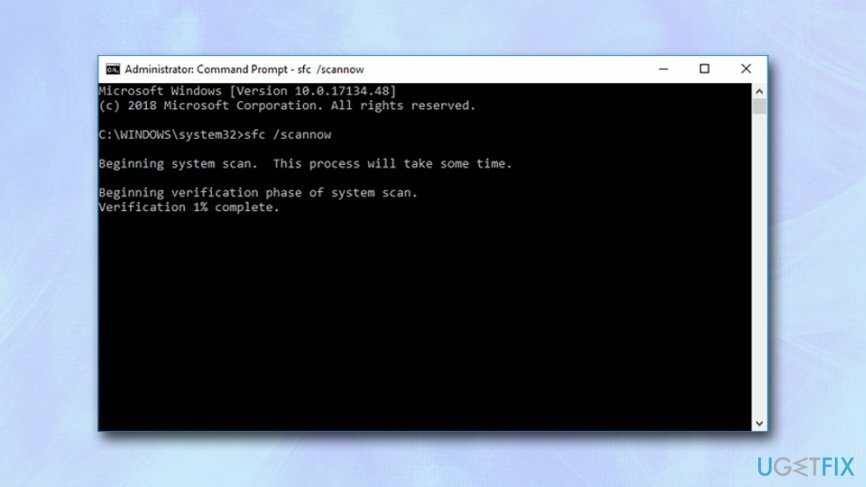
Korjaa 6. Asenna ongelmallinen ohjelmisto uudelleen
Vioittuneen järjestelmän korjaamiseksi sinun on ostettava lisensoitu versio Reimage Reimage.
Jos mikään yllä olevista menetelmistä ei auttanut, voit harkita siihen liittyvän ohjelman asentamista kokonaan uudelleen. Tätä varten pääset vain Ohjauspaneeliin:
- Kirjoita Ohjauspaneeli Windowsin hakukenttään
-
Oikealla painikkeella liittyvässä sovelluksessa ja valitse Poista asennus
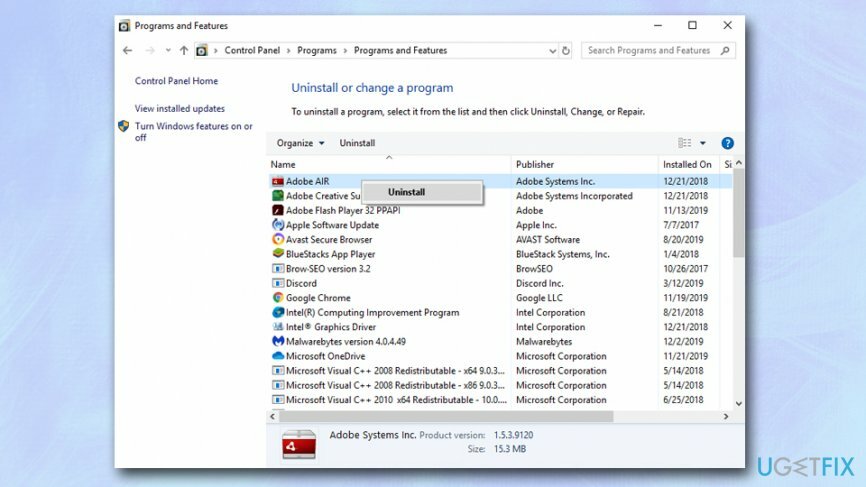
- Lataa sovellus uudelleen ja asenna se
- Tarkista, jatkuuko ongelma
Korjaa virheet automaattisesti
ugetfix.com-tiimi yrittää tehdä parhaansa auttaakseen käyttäjiä löytämään parhaat ratkaisut virheiden poistamiseen. Jos et halua kamppailla manuaalisten korjaustekniikoiden kanssa, käytä automaattista ohjelmistoa. Kaikki suositellut tuotteet ovat ammattilaistemme testaamia ja hyväksymiä. Alla on lueteltu työkalut, joita voit käyttää virheen korjaamiseen:
Tarjous
tee se nyt!
Lataa FixOnnellisuus
Takuu
tee se nyt!
Lataa FixOnnellisuus
Takuu
Jos et onnistunut korjaamaan virhettäsi Reimagen avulla, ota yhteyttä tukitiimiimme saadaksesi apua. Ole hyvä ja kerro meille kaikki tiedot, jotka mielestäsi meidän pitäisi tietää ongelmastasi.
Tämä patentoitu korjausprosessi käyttää 25 miljoonan komponentin tietokantaa, jotka voivat korvata käyttäjän tietokoneelta vaurioituneen tai puuttuvan tiedoston.
Vioittuneen järjestelmän korjaamiseksi sinun on ostettava lisensoitu versio Reimage haittaohjelmien poistotyökalu.

Yksityinen Internet-yhteys on VPN, joka voi estää Internet-palveluntarjoajasi hallitus, ja kolmannet osapuolet eivät voi seurata verkkoasi ja voit pysyä täysin nimettömänä. Ohjelmisto tarjoaa omistettuja palvelimia torrentia ja suoratoistoa varten, mikä varmistaa optimaalisen suorituskyvyn eikä hidasta sinua. Voit myös ohittaa maantieteelliset rajoitukset ja tarkastella palveluita, kuten Netflix, BBC, Disney+ ja muita suosittuja suoratoistopalveluita ilman rajoituksia, riippumatta siitä, missä olet.
Haittaohjelmahyökkäykset, erityisesti kiristysohjelmat, ovat ylivoimaisesti suurin vaara kuvillesi, videoillesi, työ- tai koulutiedostoillesi. Koska kyberrikolliset käyttävät vankkaa salausalgoritmia tietojen lukitsemiseen, sitä ei voi enää käyttää ennen kuin bitcoinin lunnaat on maksettu. Sen sijaan, että maksaisit hakkereille, sinun tulee ensin yrittää käyttää vaihtoehtoa elpyminen menetelmiä, jotka voivat auttaa sinua palauttamaan ainakin osan kadonneista tiedoista. Muuten voit menettää myös rahasi tiedostoineen. Yksi parhaista työkaluista, joka voi palauttaa ainakin osan salatuista tiedostoista - Data Recovery Pro.